Cos'è la partizione di ripristino HP?
Tutti i dati memorizzati andranno persi una volta che la partizione sarà danneggiata. Per diversi motivi come crash del sistema, attacchi di virus, danni al registro e altro, le partizioni del disco rigido principale del laptop HP potrebbero essere danneggiate. Stai affrontando la situazione da cui desideri recuperare alcuni file eliminati Partizione di ripristino HP?

Questo post ti fornirà una guida dettagliata del Ripristino HP. È possibile apprendere cos'è la partizione di ripristino HP, come rimuovere la partizione di ripristino HP, eseguire un ripristino del sistema e come recuperare i file persi dalla partizione di ripristino HP.
- Parte 1. Che cos'è la partizione di ripristino HP
- Parte 2. Come rimuovere la partizione di ripristino HP
- Parte 3. Come eseguire un ripristino del sistema su un laptop HP
- Parte 4. Come recuperare i file dalla partizione di ripristino HP
- Parte 5. Domande frequenti su HP Recovery
Parte 1. Che cos'è la partizione di ripristino HP
Partizione di ripristino HP è una piccola partizione che contiene tutto il software installato in fabbrica, inclusi i file del sistema operativo Windows e i prodotti Microsoft correlati. Su un laptop HP, la partizione di ripristino viene visualizzata regolarmente come unità D in Esplora file di Windows.
La partizione di ripristino HP viene utilizzata principalmente per eseguire un'operazione di ripristino e ripristinare le condizioni normali del computer. In caso di problemi con il sistema operativo Windows o con i driver rigidi, è possibile fare affidamento sulla partizione di ripristino HP per portare il PC al corretto funzionamento.
C'è una differenza principale tra la partizione di ripristino di Windows e la partizione di ripristino HP. Ogni volta che Windows esegue l'aggiornamento a una versione più recente, creerà un nuovo ambiente di ripristino. Quindi, potresti avere più di una copia della partizione di ripristino di Windows. Dopo aver cancellato accidentalmente i dati da Windows, puoi provare ripristino del sistema per recuperare i dati dal backup precedente. Ma sul computer è presente solo una partizione di ripristino HP. Trasporta le impostazioni predefinite di fabbrica e il software.
Parte 2. Come rimuovere la partizione di ripristino HP
Riceverai l'avviso della partizione di ripristino HP quando desideri rimuoverlo. In effetti, non dovresti eliminare la partizione di ripristino HP. Ma se insisti a rimuoverlo, puoi prendere la seguente guida.
Passo 1 Vai su Inizio e quindi digitare recupero nella casella di ricerca. stampa entrare per cercare e aprire il file Recovery Manager.
Passo 2 Fai clic su Opzioni avanzate sotto il file Benvenuto in Recovery Manager. Quando sei lì, seleziona l'ultima opzione, Rimuovi la partizione di ripristino.
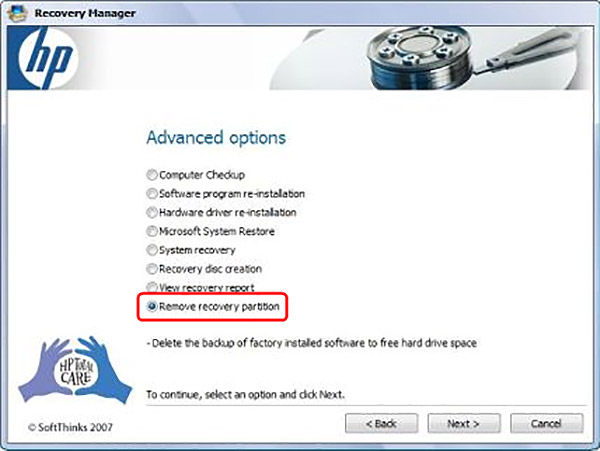
Passo 3 Clicca su Avanti pulsante. Dopodiché, devi fare clic Sì e poi Avanti per confermare l'operazione di rimozione della partizione di ripristino HP.
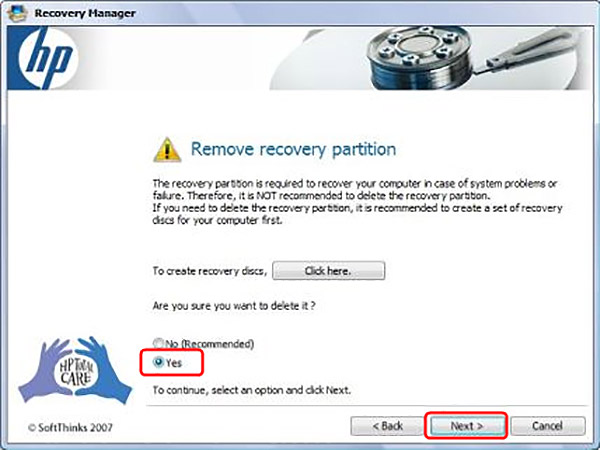
Parte 3. Come eseguire un ripristino del sistema su un laptop HP
HP Recovery Manager viene installato sul disco rigido del laptop HP per ripristinare le condizioni operative originali del computer. Quando si desidera eseguire un ripristino del sistema sul laptop HP, è possibile andare lì e seguire i passaggi seguenti per farlo.
Passo 1 Apri Inizio menu, fare clic Tutti i programmi quindi individuare e aprire il file Recovery Manager applicazione. Qui puoi anche utilizzare il metodo sopra per aprire questo programma di ripristino.
Passo 2 Scegliere il Ripristino del sistema opzione sotto il Ho bisogno di aiuto immediatamente.
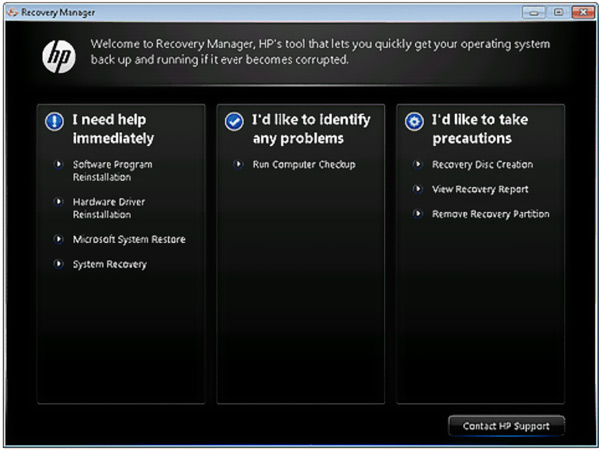
Passo 3 Clicchi Sì quando Recovery Manager chiede se si desidera ripristinare il computer alle condizioni di fabbrica. Quindi fare clic su Avanti pulsante per passare al passaggio successivo.
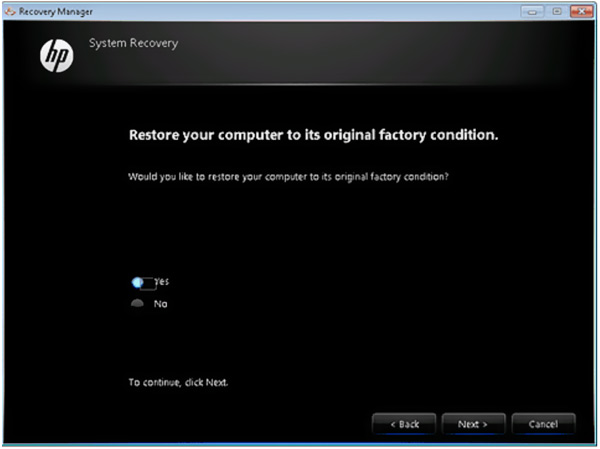
Passo 4 Il tuo laptop HP si riavvierà da solo. Dopodiché, tornerai alla finestra di Recovery Manager. Scegli il Ripristino del sistema opzione di nuovo.
Passo 5 Durante questo passaggio, ti verrà chiesto di eseguire il backup dei file. È possibile selezionare un'opzione di backup in base alle proprie necessità. Quindi fare clic su OK per confermare l'operazione quando viene visualizzato l'avviso.
Passo 6 Al termine del ripristino del sistema HP, è possibile fare clic su Fine riavviare il computer.
Parte 4. Come recuperare i file dalla partizione di ripristino HP
Se desideri recuperare alcuni file persi o cancellati dalla partizione di ripristino HP, puoi fare affidamento sul potente software di recupero dati, Recupero dati. È appositamente progettato per ripristinare tutti i tipi di dati, inclusi i file nella partizione di ripristino.

4,000,000+ Download
Trova e recupera facilmente i file eliminati nella partizione di ripristino HP.
Recupera vari dati inclusi documenti, immagini, video, e-mail e altro.
Ripristina tutti i file persi da PC, Mac, cestino, disco rigido, scheda di memoria e altro.
Supporta qualsiasi situazione di perdita di dati come cancellazione errata, danni al disco rigido e attacchi di virus.
Passo 1 Innanzitutto, puoi fare doppio clic sul pulsante di download in alto e seguire le istruzioni per installare gratuitamente e avviare questo strumento di recupero dati sul tuo laptop HP.
Passo 2 Quando si accede all'interfaccia principale, selezionare i tipi di dati e i dischi rigidi specifici per il ripristino.

Passo 3 Fornisce 2 modalità di scansione dei dati, Quick Scan ed Scansione profonda. Quando fai clic sul pulsante Scansione, inizierà prima una scansione rapida.
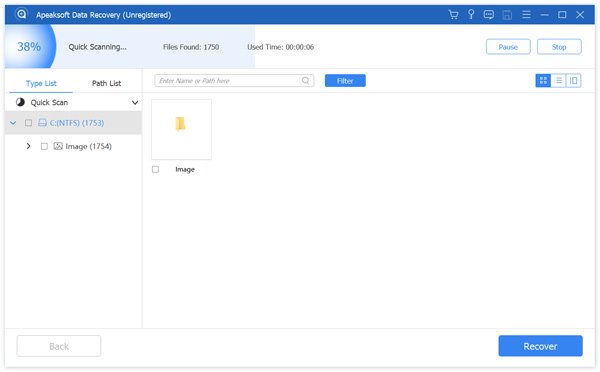
Passo 4 Tutti i dati, inclusi i file persi nella partizione di ripristino, verranno elencati in diversi tipi a sinistra. Puoi usare il file Filtro funzione per individuare rapidamente i file desiderati.

Passo 5 Scegli i file che desideri recuperare e quindi fai clic sul file Recuperare pulsante per riaverli con facilità. Quando perdi alcuni file importanti, su un PC Windows o un Mac, puoi scaricare gratuitamente questo Recupero dati per salvare i tuoi dati.
Per ottenere Ripristino della partizione RAW, puoi visitarlo qui.
Parte 5. Domande frequenti su HP Recovery
Domanda 1. Cosa succede se elimino la partizione di ripristino?
Dopo aver rimosso la partizione di ripristino, è possibile ottenere più spazio libero sul disco rigido. Ma influenzerà o causerà il ripristino del sistema e le operazioni di ripristino non riusciranno.
Domanda 2. Come riparare la partizione di ripristino HP?
Quando è necessario riparare la partizione di ripristino HP, è possibile eseguire un ripristino del sistema per farlo.
Domanda 3. Per cosa viene utilizzata la partizione EFI?
EFI si riferisce a Extensible Firmware Interface. È una partizione sul dispositivo di archiviazione dati come un disco rigido. EFI viene utilizzato principalmente per aderire all'Unified Extensible Firmware Interface.
Conclusione
Abbiamo parlato principalmente di Ripristino HP in questo post. È possibile apprendere molte informazioni di base sul ripristino e la partizione di ripristino HP. Se hai ancora dubbi sulla partizione di ripristino HP, puoi lasciarci un messaggio nella parte dei commenti.








